Hoewel Apple het iPhone-scherm blijft optimaliseren, is het nog steeds niet groot genoeg om video's of gameplay met andere mensen te delen. Als alternatief kan dat spiegel het iPhone-scherm naar de tv. Tegenwoordig zijn er veel smart-tv's op de markt waarmee u multimedia-inhoud van uw iPhone op het tv-scherm kunt weergeven en naar het geluid kunt luisteren via de luidspreker van de tv. Deze gids laat u de gemakkelijkste manieren zien om de klus te klaren en laat de procedure in detail zien.

Deel 1. Hoe iPhone naar Apple TV te spiegelen
De eenvoudigste manier om een iPhone draadloos naar tv te spiegelen, is door een Apple TV te gebruiken. Met de ingebouwde functie Screen Mirroring kunt u het werk doen zonder extra hardware of software. Het enige wat je nodig hebt is een goed wifi-netwerk.
Stap 1 Zorg ervoor dat zowel uw iPhone als Apple TV met hetzelfde wifi-netwerk zijn verbonden. Zet je Apple TV aan, kies Instellingen ga op het startscherm naar Netwerk, druk op Wi-Fien sluit een goede aan.

Stap 2 Ga naar je iPhone en maak verbinding met hetzelfde netwerk. Voer dan de controle Centeren tik op screen Mirroring. Kies uw Apple TV in de lijst.
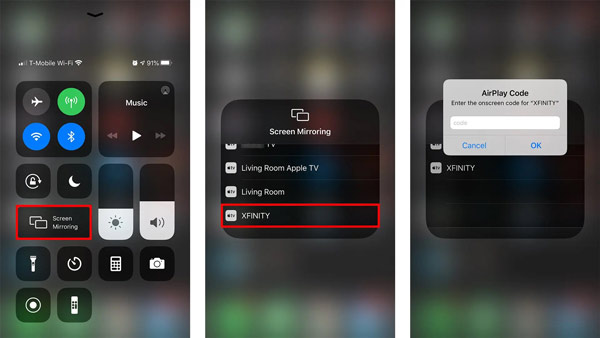
Stap 3 Voer vervolgens de AirPlay-toegangscode in die op uw tv-scherm verschijnt. Nu zou je iPhone-scherm op je Apple TV moeten verschijnen. Wat als uw AirPlay werkt niet?
Deel 2. Een iPhone spiegelen naar tv's zonder Apple TV
Ook als je geen Apple TV hebt, kun je toch je iPhone-scherm bekijken op een groot scherm. Bovendien zijn er meerdere manieren om de klus te klaren. U kunt de juiste manier kiezen op basis van uw situatie en uw iPhone-scherm snel naar een smart-tv spiegelen.
Hoe iPhone draadloos naar tv te spiegelen
Momenteel is een deel van de smart-tv's ook compatibel met AirPlay. De eenvoudige manier om uw iPhone-scherm op tv weer te geven, is via een draadloze verbinding. U kunt bij uw tv-fabrikant navragen of uw apparaat compatibel is met AirPlay 2.
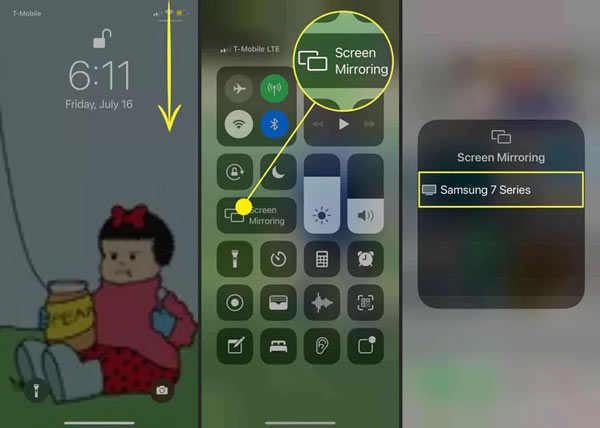
Stap 1 Verbind ook je iPhone en smart TV met hetzelfde wifi-netwerk. Inschakelen AirPlay op je tv.
Stap 2 Draai naar je iPhone en druk op screen Mirroring op het Control Center-paneel en kies uw tv. Dan verschijnt alle inhoud die op uw iPhone wordt weergegeven, ook op uw tv.
Of cast een video van je iPhone naar tv, open deze in je Foto's-app, tik op de Delen knop, kies AirPlayen selecteer je smart-tv.
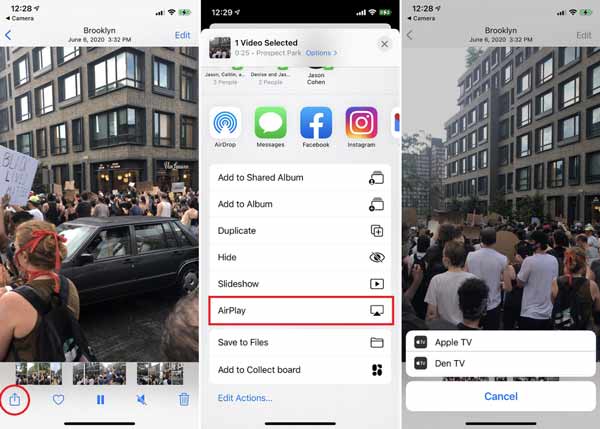
Note: De meeste stream-apps ondersteunen het casten van video's van iPhone naar tv, zoals YouTube.
Hoe iPhone naar tv te spiegelen met een Lightning Digital AV-adapter
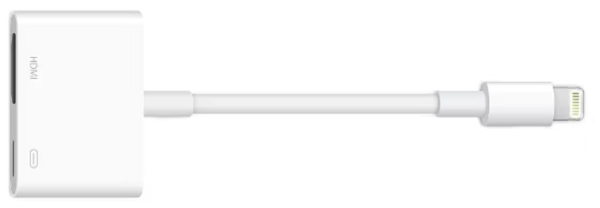
Om je iPhone naar tv te spiegelen zonder wifi, heb je een Lightning-naar-HDMI-adapter nodig. Het nadeel is de limiet van videokwaliteit, maar de nieuwste adapters beloven 1080p. Gebruik afhankelijk van uw tv-poorten een Lightning-naar-VGA-adapter of USB-C-naar-HDMI-adapter.
Sluit de adapter aan op de Lightning- of USB-C-poort van uw iOS-apparaat. Sluit vervolgens je tv met een HDMI-kabel aan op de adapter. Schakel ten slotte over naar de juiste invoerbron op uw tv om uw iPhone naar uw tv te spiegelen.
Hoe iPhone naar Samsung TV te spiegelen
Sommige fabrikanten van smart-tv's hebben de mogelijkheid van schermspiegeling toegevoegd. Met de SmartView-app kun je bijvoorbeeld gratis een iPhone spiegelen naar Samsung TV via een goed wifi-netwerk.
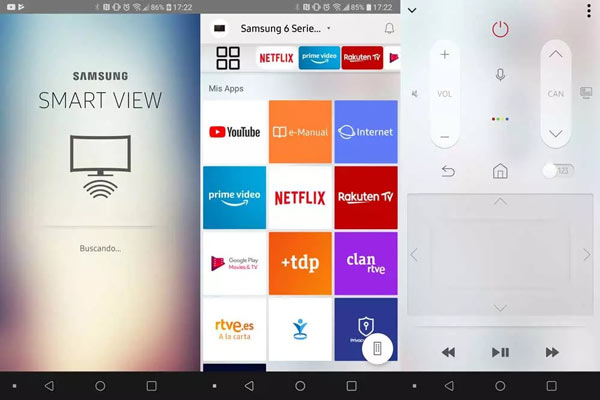
Stap 1 Zorg ervoor dat zowel uw iPhone als uw tv zijn verbonden met hetzelfde Wi-Fi-netwerk. Zet je Samsung-tv aan.
Stap 2 Installeer de SmartView-app op uw iPhone en start deze. De app zoekt automatisch de beschikbare tv rond. Selecteer je Samsung-tv.
Stap 3 Draai naar je tv en druk op Allow als daarom gevraagd wordt. Nu kunt u uw iPhone-scherm delen.
Hoe iPhone naar Smart TV te casten met Google Chromecast
Als uw smart-tv AirPlay niet ondersteunt, kunt u de draadloze castingtechnologie van Google gebruiken. Google Chromecast is een populair streamingapparaat met een HDMI-kabel. Het kan werken met Google TV en de meeste smart-tv's van grote merken.
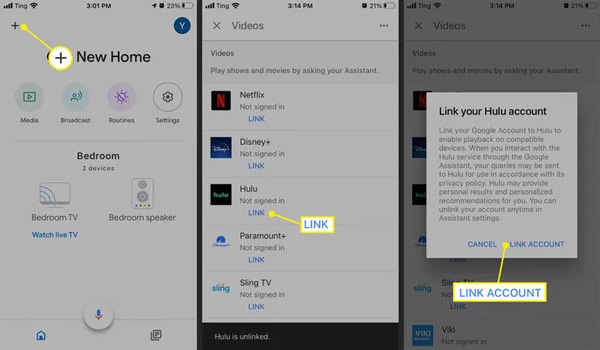
Stap 1 Als u een iPhone wilt spiegelen naar een tv met Chromecast, voert u de Google Home-app uit op uw iPhone en stelt u uw Chromecast in.
Stap 2 Koppel dan je streamaccount in de app.
Stap 3 Start vervolgens de streaming-app, selecteer een video en tik op de Slag knop. Kies vervolgens uw Chromecast-apparaat in de lijst.
Bonustip: de beste manier om iPhone naar pc te spiegelen

Tegenwoordig hebben steeds meer huizen computers in plaats van tv's. Als u van plan bent een iPhone-scherm naar een pc te spiegelen, Apeaksoft Telefoonspiegel is de beste optie. Het is niet alleen gemakkelijk te gebruiken, maar kan ook de videokwaliteit beschermen.

4,000,000 + downloads
Spiegel het iPhone-scherm naar een pc Met een enkele klik.
Behoud en optimaliseer de videokwaliteit met behulp van AI-technologie.
Ondersteuning van een breed scala aan iPhones en iPad-modellen.
Neem het iPhone- of Android-scherm op een computer op terwijl het scherm wordt gespiegeld.
Deel 3. Veelgestelde vragen over het spiegelen van iPhone naar tv
Hoe schermspiegeling op een iPhone uit te schakelen?
Open uw Controlecentrum, tik op screen Mirroringen druk op Stop met spiegelen. Als u AirPlay gebruikt om uw iPhone te spiegelen, tikt u op AirPlay en druk op Stop AirPlay. Of tik op de stop op de schermspiegelbalk bovenaan uw scherm.
Waarom werkt schermspiegeling van iPhone naar Samsung TV niet?
Als uw Samsung-tv of iPhone netwerkverbindingsproblemen heeft, werkt schermspiegeling niet. Bovendien is het incompatibele apparaat een andere oorzaak waarom Samsung TV-schermspiegeling niet werkt.
Hoe repareer ik geen geluid wanneer het scherm de iPhone naar de tv spiegelt?
Een aantal factoren kan het geluid van uw tv belemmeren wanneer het iPhone-scherm wordt gespiegeld, zoals een extreem laag of gedempt volume, verkeerde geluidsinstellingen, software- of hardwareproblemen met de tv en meer.
Conclusie
Nu zou je moeten begrijpen hoe je spiegel een iPhone-scherm naar een tv met of zonder wifi. De eenvoudigste manier om een iPhone-scherm te delen is een Apple TV. Je kunt ook video's casten naar andere smart-tv's met AirPlay, met behulp van een Lightning Digital AV Adapter, Google Chromecast en meer. Met Apeaksoft Phone Mirror kun je je iPhone-scherm snel delen met een pc. Als u nog andere vragen heeft, kunt u deze hieronder noteren.




